우리가 PC를 쓰다 보면 스크린숏 기능을 이용해서 화면을 캡처해서 사용할 때가 많습니다. 컴퓨터 화면을 쉽게 이미지파일로 바꾸는 방법이지요.
PC화면 간단히 캡쳐 후 그림판에서 작업하기
PC 초보자분들이 화면 [캡쳐] 기능을 잘 모르는 것 같아 설명을 해드리려고 합니다. 캡처를 이용하면 내 컴퓨터에 있는 각종 화면을 저장할 수가 있으며 저장 후에 원하는 자료로 이용이 가능합
gwanwoonim.tistory.com
이 기능을 이용하면 스크린샷이 찍히게 되고 갤러리라는 폴더에 저장이 이루어집니다. 갤러리에 스크린숏 파일들이 차곡차곡 쌓이게 되는데요. 너무 많이 쌓여있으면 불필요하게 뒤죽박죽 파일들이 늘어나니 정리가 필요합니다. 한번 정리를 해보도록 하겠습니다.
스크린숏 정리하기
먼저 윈도우 폴더를 열어 갤러리로 진입하여 봅니다.
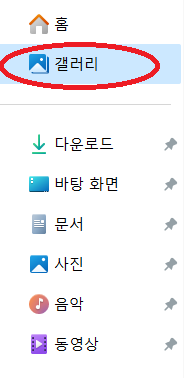
갤러리를 눌러보면 그동안 열심히 찍어둔 스크린숏 파일들이 기간별로 나열되어 있음을 알 수가 있습니다. 정말 오래전에 찍어둔 사진들을 보고 있자면 그동안의 기억이 떠오르는데요. 그때는 쓸모가 있었지만 지금은 필요가 없기 때문에 과감히 삭제해 주도록 합니다.

파일이 나열된 화면위에서 휴지통 버튼을 눌러 삭제를 진행하여 줍니다. 삭제를 진행하게 되면 아래와 경과창이 뜨게 됩니다. 꽤 오랫동안 모아둔 사진을 지우다 보니 용량이 상당하네요.

파일을 삭제하고 나면 갤러리에 쌓여있던 스크린샷 파일들이 없어진 것을 확인할 수가 있습니다. 여기에서 더 응용을 하자면 스크린숏 파일들을 관리를 할 수가 있습니다.
윈도 화면을 여러 번 캡처를 하게 되면 그 캡처된 사진들이 갤러리에 차곡차곡 쌓게 됩니다. 쌓인 파일들을 개별적으로 복사하여 원하는 곳에 응용하여 사용할 수가 있는 것이지요. 이 갤러리의 존재를 모르시는 분들은 매번 캡처를 해서 붙여 넣기를 통해 작업을 하게 됩니다. 앞으로는 그러지 마시고 10개의 캡처가 필요하다면 실시간으로 10번의 캡처를 진행하고 난 다음에 갤러리 폴더에서 캡처된 파일을 가져다가 사용하시면 되겠습니다.
스크린숏 기능도 알고 보면 매우 유용한 기능입니다. 첫 글에서 안내한 그림판을 이용한 응용방법을 사용하면 그 기능을 더 편하게 이용할 수가 있으니 참고하셔서 블로그 글쓰기나 유튜브 섬네일 작업에 도움이 되시길 바라겠습니다.
'일상의도움 > 생활팁' 카테고리의 다른 글
| 장마기간 옥상 배수구 꼭 확인해야합니다 (0) | 2024.07.02 |
|---|---|
| ip주소 핑 테스트를 통해 연결여부를 확인해보자 (0) | 2024.06.24 |
| 안전한 사진 용량 줄이기 이미지 파일 크기 조정 Adobe Express (0) | 2024.06.19 |
| 네이버 블로그 티스토리 글쓰기에서 사진 업로드 없이 활용하기 (1) | 2024.06.05 |
| 제9회 기장 반딧불이 생태체험 학습행사 알아보기 (0) | 2024.06.04 |




댓글